TikTokビデオをGIFに変換しますか?はいの場合は、この投稿をご覧ください。さまざまな方法でTikTokをGIFに変換する方法と、GIFをTikTokに配置する方法を段階的に説明します。
この投稿に飛び込んで、TikTokをGIFに変換する方法を見てみましょう。
TikTokをGIFとして直接保存
TikTokからGIFへのコンバーター(MiniTool MovieMakerなど)を使用せずに、TikTokビデオをGIFとして直接保存します。
携帯電話でTikTokをGIFとして保存する方法は次のとおりです。
ステップ1.TikTokアプリを開き、GIFとして保存するビデオを見つけます。
ステップ2.共有をタップします ボタンをクリックして、GIFとして共有を見つけます オプションを選択して選択してください。
ステップ3.TikTokをGIFに変換するのに数秒かかります。
ステップ4.完了したら、SMS、Messenger、WhatsApp、Twitterを介してTikTokGIFを共有できます。 その他をタップします 他のソーシャルネットワークと共有したり、携帯電話に保存したりできます。
TikTokをGIFオンラインに変換
TikTokをGIFに変換するもう1つの高速な方法は、TikTokからGIFへのコンバーターを使用することです。ここではTTDownloaderをお勧めします。 TikTokビデオをダウンロードし、TikTokビデオをGIFに変換するように設計されています。ほんの数ステップで、TikTokビデオからGIFを簡単に作成できます。
このツールはWebベースであるため、サードパーティのソフトウェアをインストールする必要はありません。
ステップ1.次のWebサイトにアクセスします:https://ttdownloader.com。
ステップ2.TikTok To Gifをクリックします TikTok toGIFConverterページを取得します。
ステップ3.TikTokビデオリンクをコピーして、検索バーにリンクを挿入します。 動画を見るをクリックします 続行します。
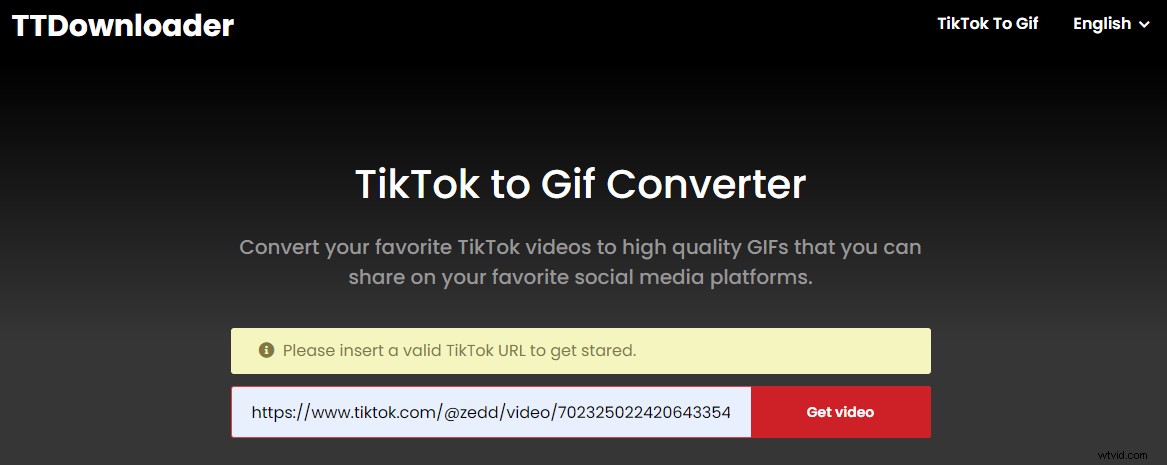
ステップ4.TTDownloaderでは1〜10秒の長さのGIFしかエクスポートできないため、GIFを希望の長さにトリミングする必要があります。
ステップ5.最後に、完了を押します TikTokビデオをGIFに変換するボタン。変換が完了したら、TikTokGIFをデバイスにダウンロードします。
TikTokをGIFデスクトップに変換
3番目の方法は、MiniToolMovieMakerなどのGIFメーカーを使用することです。 MiniTool MovieMakerは、ビデオまたは写真のグループからGIFを作成できるGIFメーカーです。 GIFのトリミング、GFIの分割、GIFの切り取り、GIFの回転、さらにはGIFの反転を行うことができます。テキストの追加とフィルターの適用も許可されています。
それがどのように機能するか見てみましょう。
手順1.MiniToolMovieMakerをダウンロード、インストール、起動します。
ステップ2.GIFを作成するダウンロードしたTikTokビデオをインポートし、タイムラインに追加します。
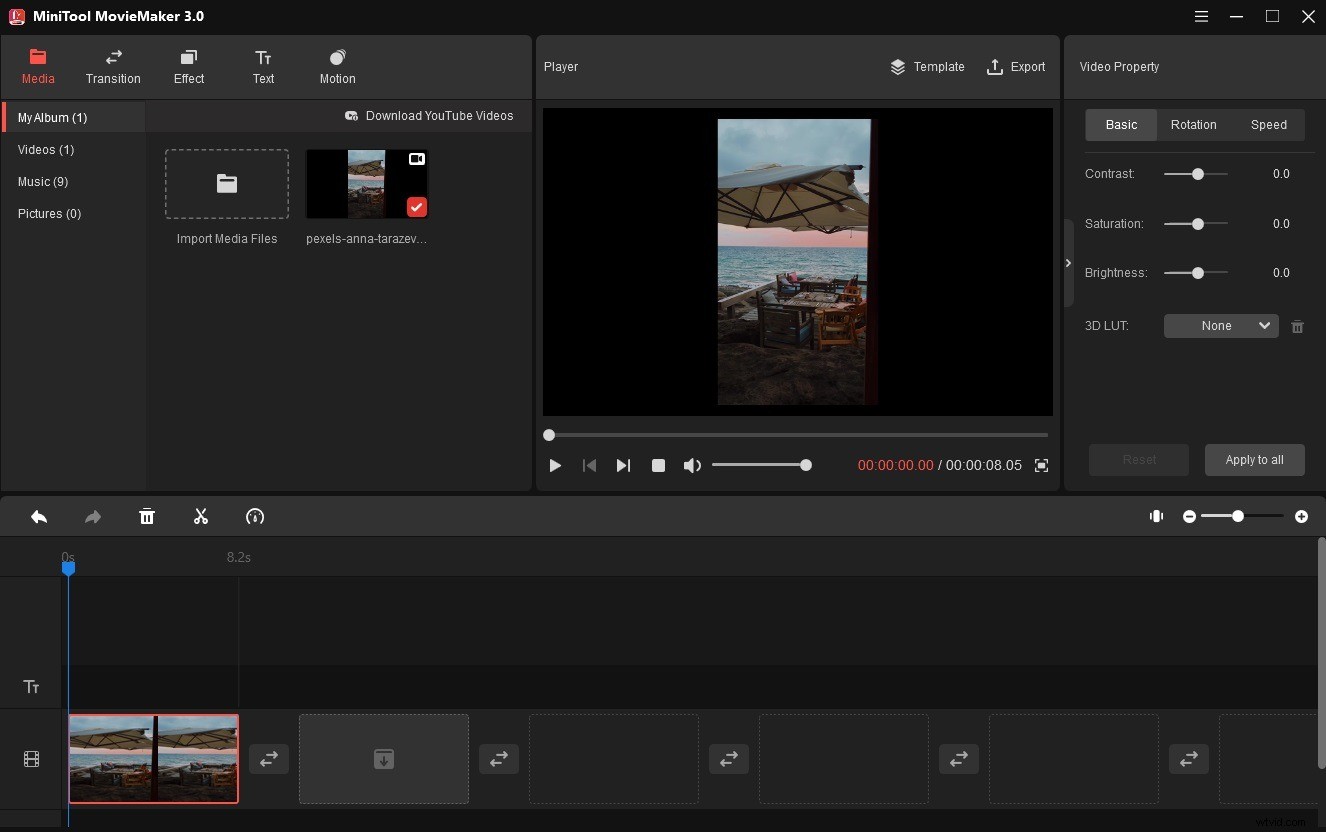
ステップ3.これで、このクリップを編集して、必要に応じてテキストを追加できます。
ステップ4.完了したら、[エクスポート]をクリックします 出力形式としてGIFを選択します。
ステップ5.エクスポートをタップします TikTokビデオのGIFへの変換を開始します。
TikTokにGIFを配置する方法
TikTokにGIFをアップロードする方法は? GIFをTikTokに直接アップロードすることはできませんが、TikTokビデオにGIFを追加することはできます。
TikTokにGIFを配置する方法は次のとおりです。
ステップ1.TikTokを開き、 +をクリックします 新しいビデオを録画したり、携帯電話からビデオをアップロードしたりします。
ステップ2.ステッカーをクリックします GIFを検索に移動します 。 GIFを検索するか、推奨されるGIFを選択してください。
ステップ3.GIFをクリックすると、TikTokビデオに追加されます。その位置を調整し、TikTokビデオをアップロードしてください!
TikTokをGIFに変換するのはとても簡単ですよね?それでは、TikTokビデオをGIFに変換してみてください!
